Windows 7 — Меняем фон, входа в систему
Всем привет.
Недавно, я, приобрел себе ноутбук и заметил что при загрузке компьютера, а точнее при появлении меню «Входа в систему» вместо обычного фона Windows 7, загружается фоновый рисунок с рекламой того магазина, где был приобретен данный ноут. И вот я задался вопросом -раз этот рисунок туда затолкали, то соответственно его можно и убрать, либо заменить на другой.
С этими мыслями я полез искать информацию в гуглы и яндексы.
Информации я нашел предостаточно и теперь собираюсь проверить и описать все это дело своими словами.
Для начала нам говорят, что необходимо зайти в реестр Windows и посмотреть прописан ли у нас специальный код, который активирует бекграунд на входе в систему.
И так давайте начнем.
1. Заходим в реестр.
Пуск -> Выполнить -> Пишем Regedit и жмем Enter (* в некоторых версиях есть кнопка «выполнить» куда надо нажать, чтобы появилась строка ввода).
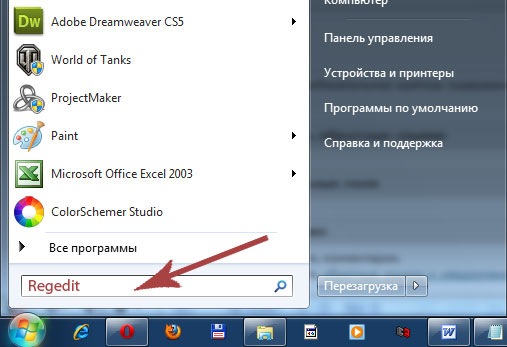
2. У нас открылся редактор реестра, проходим по этому пути:
HKEY_LOCAL_MACHINE\Software\Microsoft\Windows\CurrentVersion\Authentication\LogonUI\Background
Справа видим OEMBackground щелкаем по нему 2 раза мышкой, открывается окошко см. рис
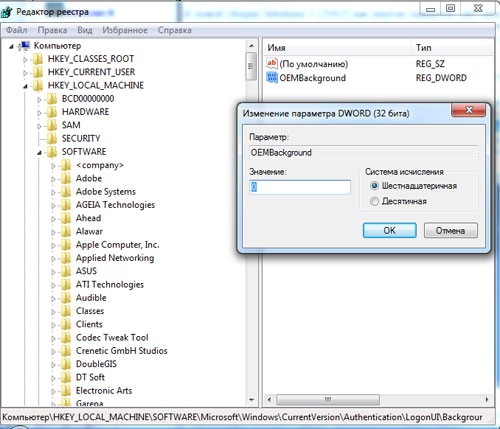
Выставляем значение:
0 — Отключить рисунок (будет включен стандартный фон, по умолчанию).
1 — Включить функцию (ставим единичку что бы включить).
И так мы поставили 1 нажали ok ,
_________
Так что делать, если у вас нет OEMBackground? Правильно нужно его создать!
Открываем блокнот (notepad) для тех кто не знает, идем:
Пуск — программы — стандартные — блокнот (Notepad)
копируем вот это:
REGEDIT4
[HKEY_LOCAL_MACHINE\SOFTWARE\Microsoft\Windows\CurrentVersion\Authentication\LogonUI\Background]
«OEMBackground»=dword:00000001
Вставляем в блокнот.
Сохраняем с расширением .REG (любое имя.REG)
Запускаем этот файл. Готово, В регистр прописался специальный код.
_________
Теперь идем в C:\Windows\system32\oobe
Необходимо в папке oobe создать папку info , зайти в папку info и создать там еще одну папку под названием backgrounds
Вот как это выглядит:
C:\Windows\system32\oobe\info\backgrounds
теперь перетаскиваем сюда рисунок , который нам нужен и переименовываем его в backgroundDefault.jpg (* изображение не должно превышать — 256 кб).
давайте проверим — Пуск -> Сменить пользователя
И вот оно чудо, фон изменился! На этом в принципе можно закончить, но есть еще одна фишка о которой надо рассказать:
Кнопка входа в систему отбрасывает тень по умолчанию, если эта тень вам мешает , ну допустим не сочетается с вашим новым фоновым рисунком… нуу вообще никак…. то, есть возможность отключить эту тень.
Опять таки заходим в реестр:
HKEY_LOCAL_MACHINE\SOFTWARE\Microsoft\Windows\CurrentVersion\Authentication\LogonUI
Справа смотрим есть ли у вас ключ под названием ButtonSet если нету , ничего страшного, щелкаем правой кнопкой мыши — создать параметр Dword (32 бита) — называем его ButtonSet.
смотрите фото ниже:
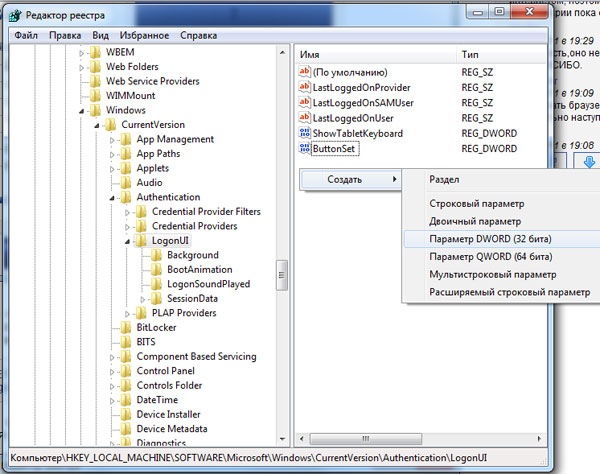
Открываем его и прописываем 1 из 3-х параметров
0 — прозрачная тень
1 — плотная тень
2 — тень отсутствует.
С этим вопросом я разобрался, все отлично работает! Надеюсь что статья кому нибудь пригодиться.
Если есть полезная информация по данной статье, дополнения или же правки, не стесняйтесь пишите в комментариях.